Вывод текста
Для вывода текста на Canvas применяется функция drawText(). Она имеет ряд версий, рассмотрим одну из них:
fun DrawScope.drawText(
textMeasurer: TextMeasurer,
text: String,
topLeft: Offset = Offset.Zero,
style: TextStyle = TextStyle.Default,
overflow: TextOverflow = TextOverflow.Clip,
softWrap: Boolean = true,
maxLines: Int = Int.MAX_VALUE,
size: Size = Size.Unspecified,
blendMode: BlendMode = DrawScope.DefaultBlendMode
): Unit
Эта функция принимает следующие параметры:
textMeasurer: объект TextMeasurer, который применяется для расположения текстаtext: выводимый текстtopLeft: определяет смещение текста от верхней левой точки текущей системы координатstyle: стиль заполнения текстаoverflow: указывает, как следует обрабатывать выход текста за границы контейнераsoftWrap: указывает, должен ли текст разрываться при разрывах строкmaxLines: максимальное количество строкsize: размер прямоугольной области, в которую вписывается текстblendMode: алгоритм смешивания, применяемый к цвету текста
Еще одна версия:
fun DrawScope.drawText(
textLayoutResult: TextLayoutResult,
color: Color = Color.Unspecified,
topLeft: Offset = Offset.Zero,
alpha: Float = Float.NaN,
shadow: Shadow? = null,
textDecoration: TextDecoration? = null,
drawStyle: DrawStyle? = null,
blendMode: BlendMode = DrawScope.DefaultBlendMode
): Unit
Эта версия функции принимает следующие параметры:
textLayoutResult: параметры расположения текстаcolor: цвет путиtopLeft: определяет смещение текста от верхней левой точки текущей системы координатalpha: прозрачность, применяемая к текстуshadow: параметры тени текстаtextDecoration: декорации текста (например, подчеркивание)drawStyle: стиль заполнения текстаblendMode: алгоритм смешивания, применяемый к цвету текста
Для установки расположения текста применяется объект TextMeasurer, который применяется для расчета размера текста в зависимости от семейства и размера шрифта. Для получения объекта TextMeasurer применяется функция rememberTextMeasurer():
val textMeasurer = rememberTextMeasurer()
Получив объект TextMeasurer, его можно передать его в функцию drawText() вместе с текстом, который нужно отрисовать:
package com.example.helloapp
import android.os.Bundle
import androidx.activity.ComponentActivity
import androidx.activity.compose.setContent
import androidx.compose.foundation.Canvas
import androidx.compose.foundation.layout.fillMaxSize
import androidx.compose.ui.Modifier
import androidx.compose.ui.text.drawText
import androidx.compose.ui.text.rememberTextMeasurer
class MainActivity : ComponentActivity() {
override fun onCreate(savedInstanceState: Bundle?) {
super.onCreate(savedInstanceState)
setContent {
val textMeasurer = rememberTextMeasurer()
Canvas(Modifier.fillMaxSize()) {
drawText(textMeasurer, "Hello METANIT.COM")
}
}
}
}
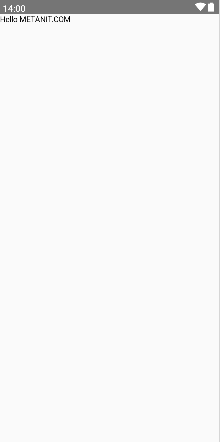
Однако по умолчанию получается довольно маленький текст. И с помощью TextMeasurer мы можем настроить его параметры с помощью функции TextMeasurer.measure():
fun measure(
text: String,
style: TextStyle = TextStyle.Default,
overflow: TextOverflow = TextOverflow.Clip,
softWrap: Boolean = true,
maxLines: Int = Int.MAX_VALUE,
constraints: Constraints = Constraints(),
layoutDirection: LayoutDirection = this.defaultLayoutDirection,
density: Density = this.defaultDensity,
fontFamilyResolver: FontFamily.Resolver = this.defaultFontFamilyResolver,
skipCache: Boolean = false
): TextLayoutResult
Эта функция позволяет задать текст, его стиль, семейство шрифтов и т.д. Например:
package com.example.helloapp
import android.os.Bundle
import androidx.activity.ComponentActivity
import androidx.activity.compose.setContent
import androidx.compose.foundation.Canvas
import androidx.compose.foundation.layout.fillMaxSize
import androidx.compose.ui.Modifier
import androidx.compose.ui.text.drawText
import androidx.compose.ui.text.rememberTextMeasurer
import androidx.compose.ui.text.TextStyle
import androidx.compose.ui.unit.sp
class MainActivity : ComponentActivity() {
override fun onCreate(savedInstanceState: Bundle?) {
super.onCreate(savedInstanceState)
setContent {
val textMeasurer = rememberTextMeasurer()
val textLayoutResult = textMeasurer.measure(
text = "Hello METANIT.COM",
style = TextStyle(fontSize = 28.sp)
)
Canvas(Modifier.fillMaxSize()) {
drawText(textLayoutResult)
}
}
}
}
В данном случае для шрифта задается высота в 28 единиц:
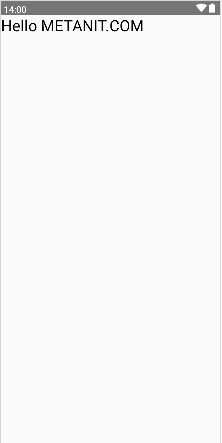
Кроме обычного текста drawText() позволяет выводить аннотированные строки с более сложным форматированием отдельных сегментов текста. Для создагния аннотированных строк применяется
функция buildAnnotatedString(). Подробнее про аннотированные строки рассказывалось в статье Аннотированные строки.
Здесь же рассмотрим их вывод на Canvas:
package com.example.helloapp
import android.os.Bundle
import androidx.activity.ComponentActivity
import androidx.activity.compose.setContent
import androidx.compose.foundation.Canvas
import androidx.compose.foundation.layout.fillMaxSize
import androidx.compose.ui.Modifier
import androidx.compose.ui.text.drawText
import androidx.compose.ui.text.rememberTextMeasurer
import androidx.compose.ui.graphics.Color
import androidx.compose.ui.text.SpanStyle
import androidx.compose.ui.text.buildAnnotatedString
import androidx.compose.ui.text.font.FontWeight
import androidx.compose.ui.text.withStyle
import androidx.compose.ui.unit.sp
class MainActivity : ComponentActivity() {
override fun onCreate(savedInstanceState: Bundle?) {
super.onCreate(savedInstanceState)
setContent {
val textMeasurer = rememberTextMeasurer()
val annotatedText = buildAnnotatedString {
withStyle(
style = SpanStyle(
fontSize = 38.sp,
fontWeight = FontWeight.ExtraBold,
color = Color.DarkGray
)
) { append("Hello ") }
withStyle(
style = SpanStyle(
fontSize = 40.sp,
fontWeight = FontWeight.ExtraBold,
color = Color.Blue
)
) { append("METANIT.COM") }
}
Canvas(modifier = Modifier.fillMaxSize()) {
drawText(textMeasurer, annotatedText)
}
}
}
}
В данном случае определяется два сегмента текста с разным форматированием:
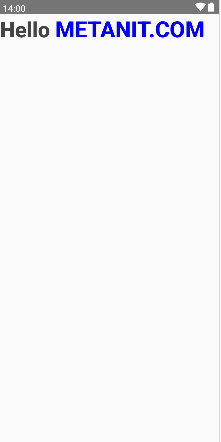
- Глава 1. Введение в jetpack
- Глава 2. Модификаторы и визуальный интерфейс
- Глава 3. Контейнеры компоновки
- Глава 4. Состояние компонентов
- Глава 5. Визуальные компоненты
- Text
- Аннотированные строки
- Кнопка Button
- Ввод текста, TextField и OutlinedTextField
- Модификатор Modifier.toggleable
- Checkbox
- Выбираемый компонент и модификатор selectable
- RadioButton
- Иконки и компоненты IconButton и IconToggleButton
- FloatingActionButton и ExtendedFloatingActionButton
- Панели приложения TopAppBar и BottomAppBar
- Scaffold
- Всплывающие сообщения и Snackbar
- Выдвижная панель ModalNavigationDrawer
- Slider
- Переключатель Switch
- Диалоговые окна AlertDialog
- Меню DropdownMenu
- Индикаторы прогресса
- Глава 6. Ресурсы в Jetpack Compose
- Глава 7. Работа с изображениями
- Глава 8. Кастомные контейнеры компоновки
- Глава 9. ConstraintLayout
- Глава 10. Корутины и асинхронность
- Глава 11. Пагинация
- Глава 12. Анимация
- Анимация Dp. animateDpAsState
- Функция tween. Время и сглаживание анимации
- Функция repeatable и повторение анимации
- Функция spring и эффект отскока
- Функция keyframes и анимация по ключевым кадрам
- Анимация цвета. animateColorAsState
- Анимация числовых значений и animateFloatAsState
- Объединение анимаций
- AnimatedVisibility. Управление видимостью компонента
- Настройка анимации в AnimatedVisibility
- Модификатор animateEnterExit()
- Crossfade
- Глава 13. Рисование. Canvas
- Глава 14. ViewModel
- Глава 15. Работа с базой данных
- Глава 16. Навигация
- Глава 17. Обработка жестов
- Глава 18. Дополнительные статьи